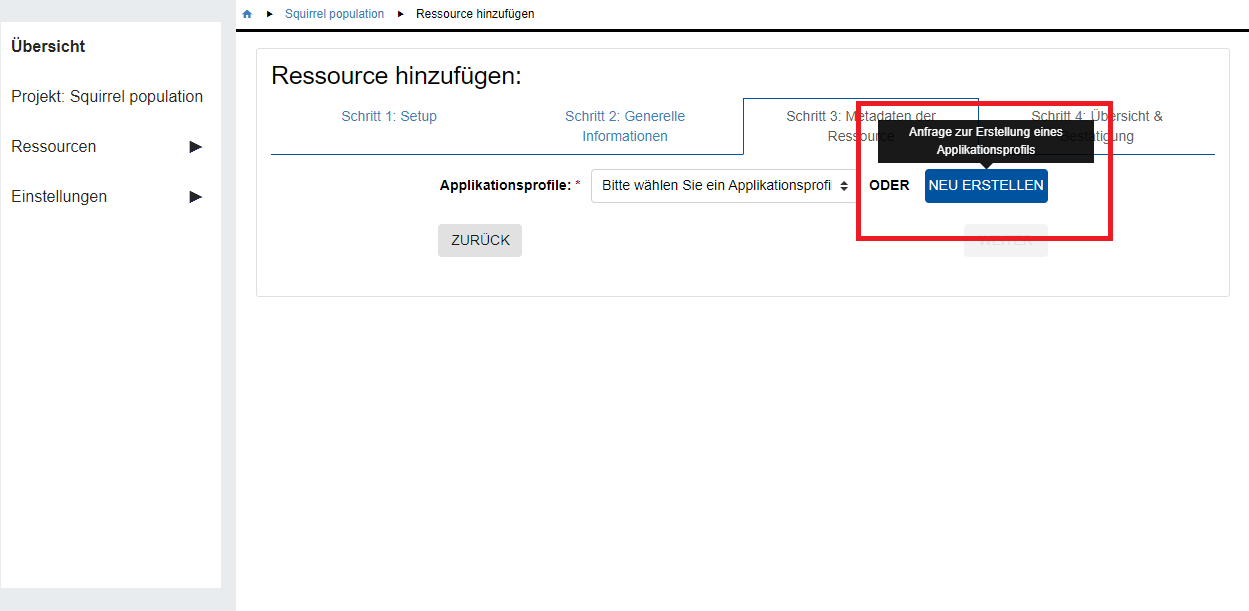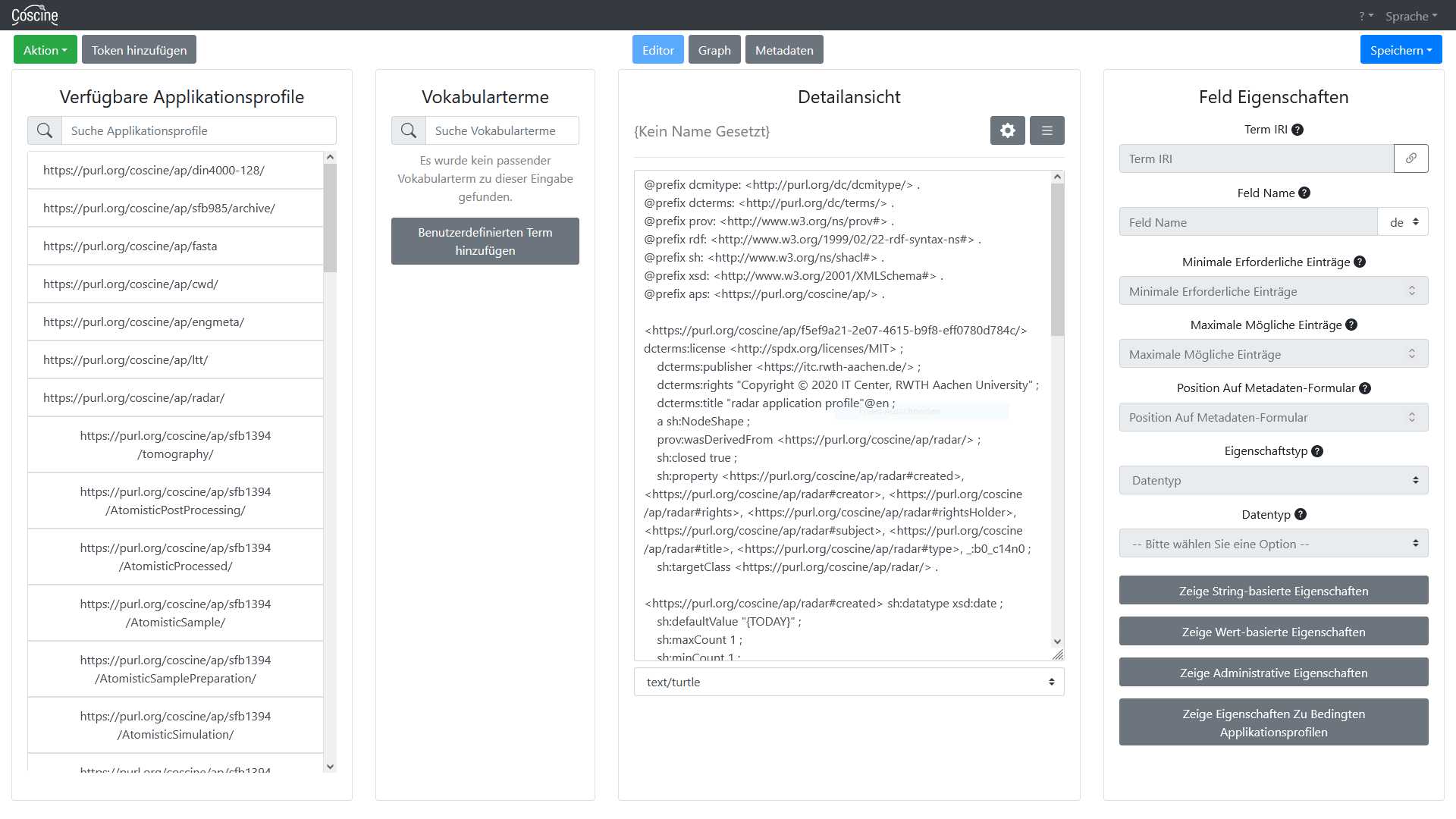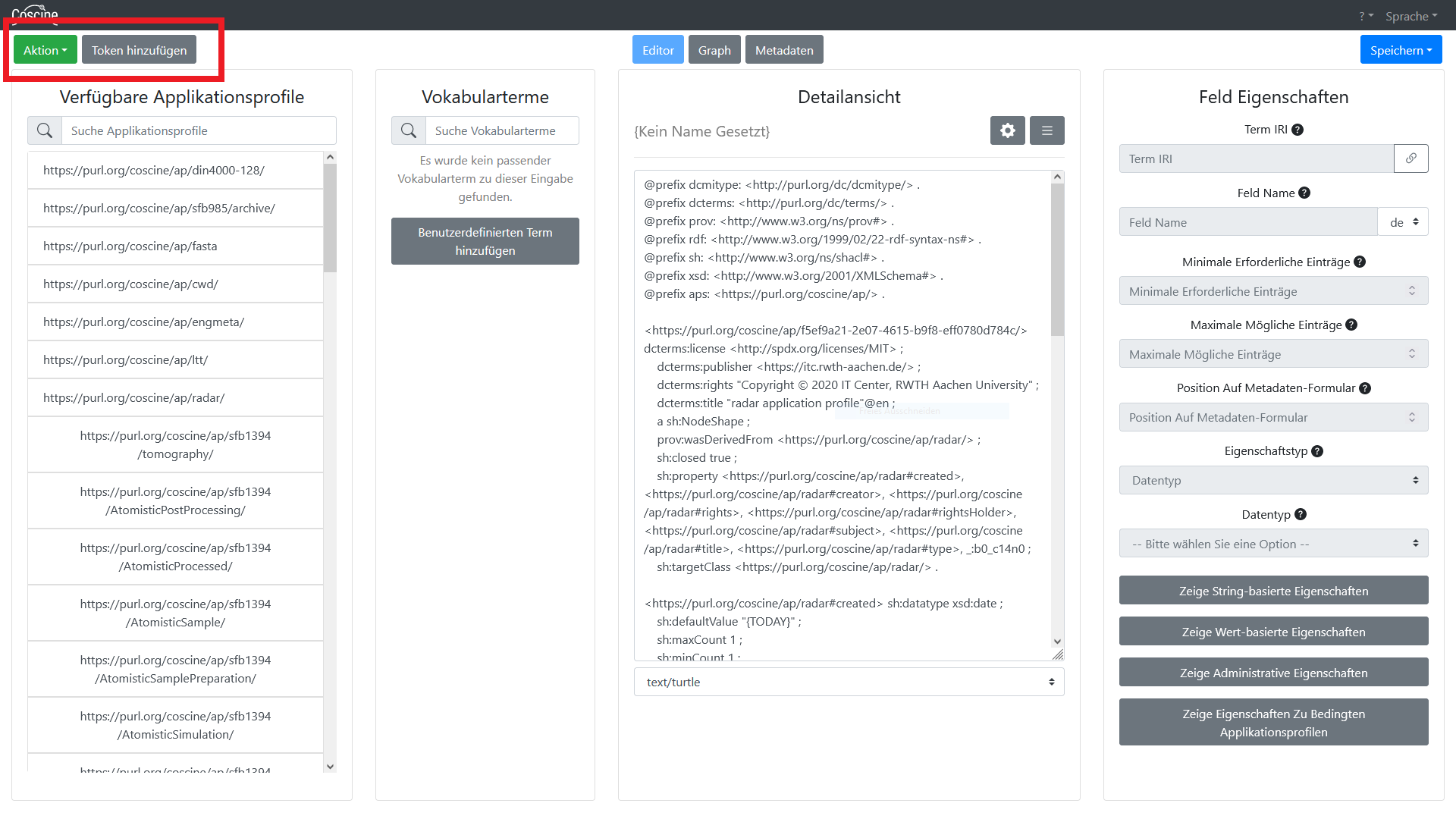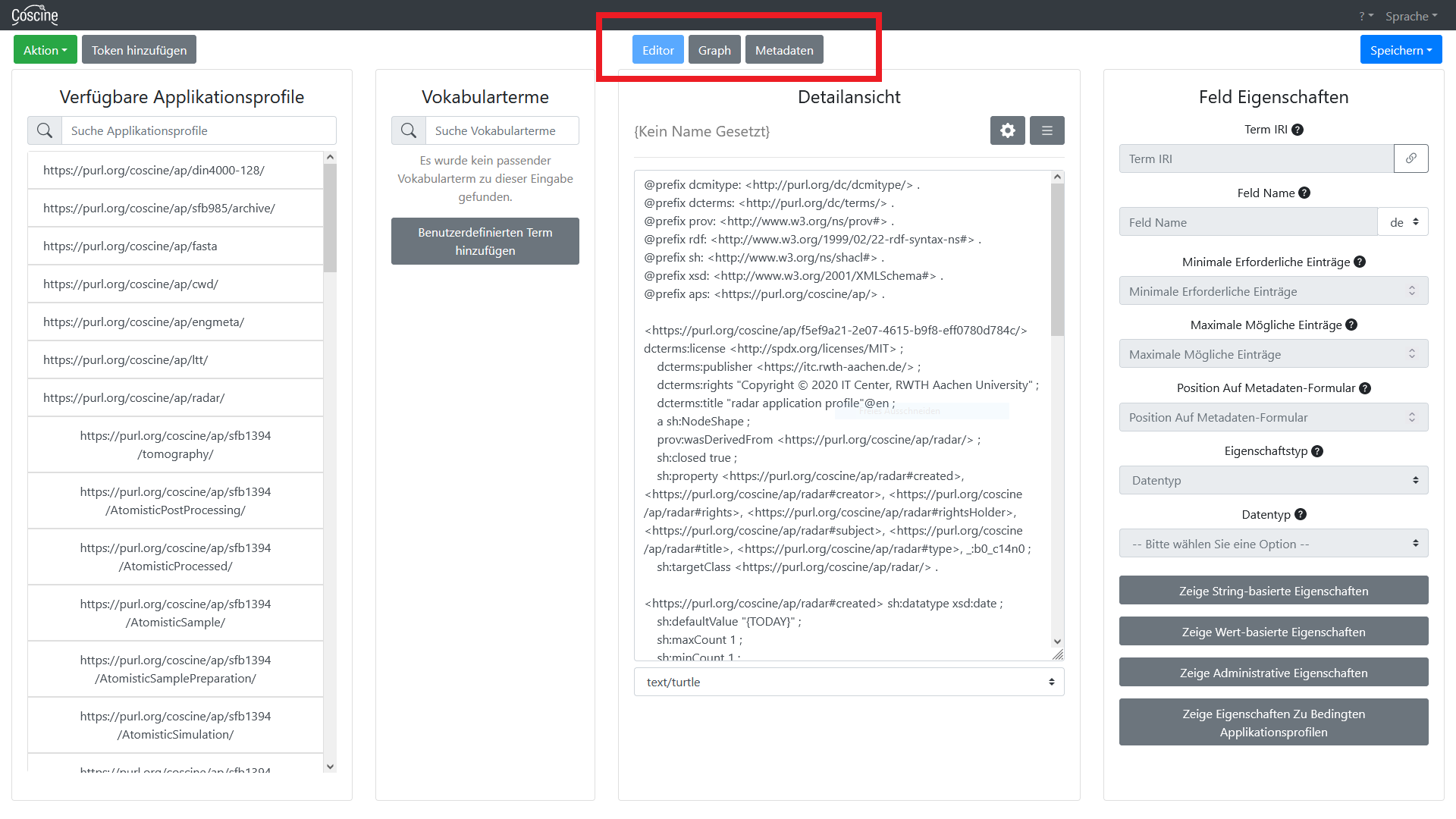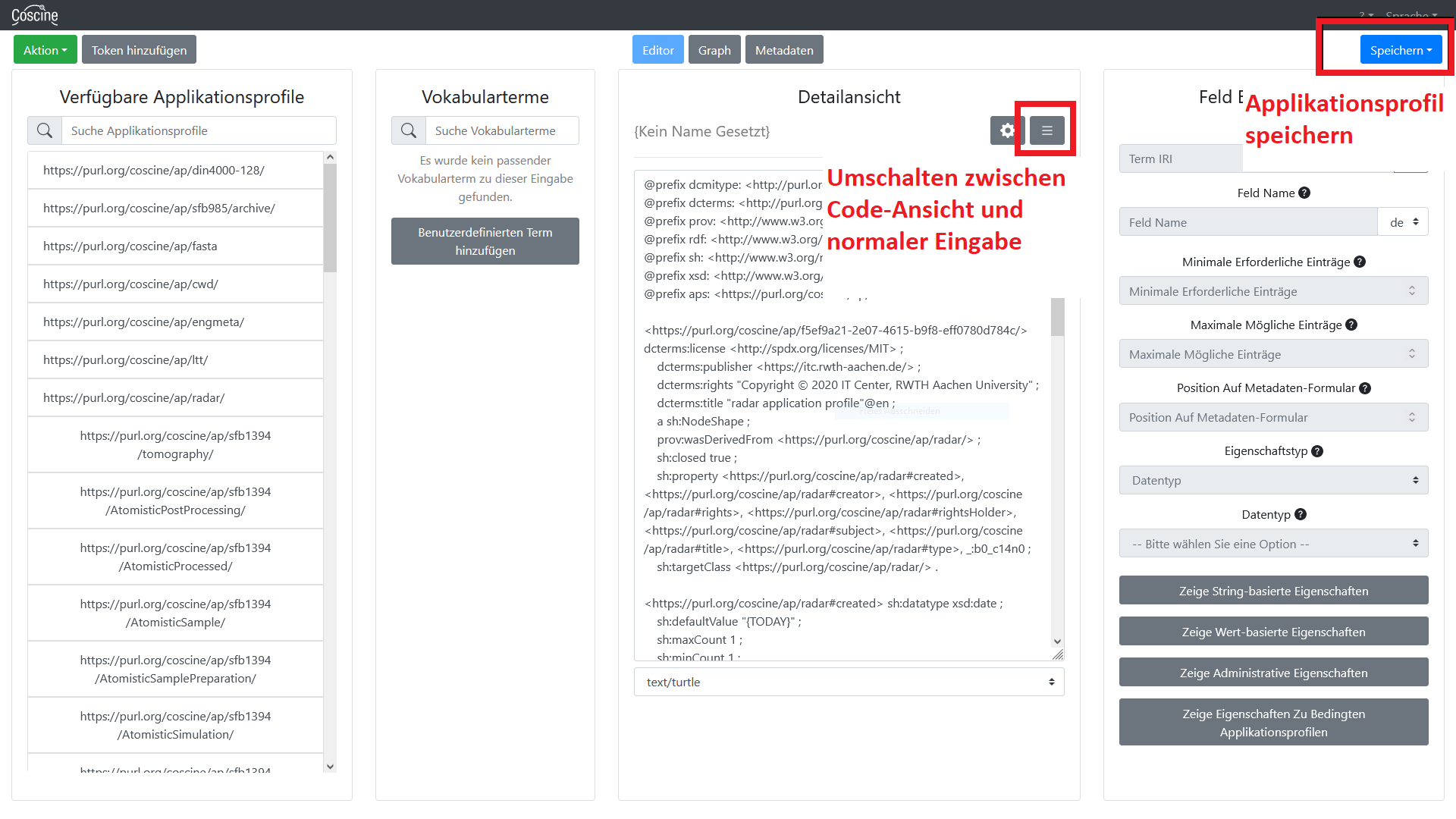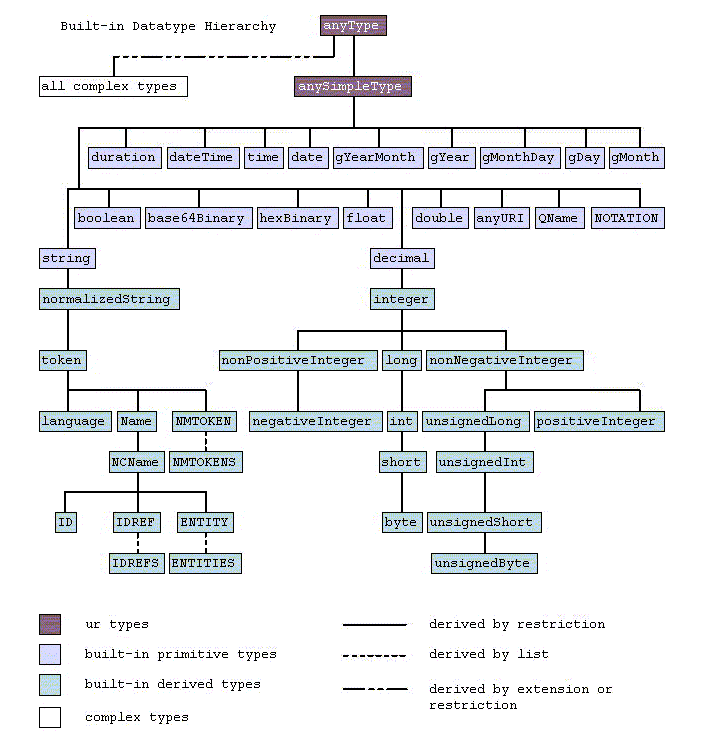Allgemeines
Um Ihnen das Erstellen eigener Metadatenprofile zu vereinfachen, steht Ihnen auf Coscine ein Generator für benutzerdefinierte Metadatenprofile bereit. Dieser erlaubt das Erstellen von Metadatenprofilen und übernimmt dabei die Prüfung auf syntaktische Korrektheit.
Neues Metadatenprofil erstellen
Bei der Erstellung einer neuen Ressource können Sie bei Schritt 3 "Metadaten einer Ressource" entweder ein bereits vorhandenes Metadatenprofil auswählen oder die Option "Neu Erstellen" auswählen (siehe Abbildung unten). Durch die Auswahl "Neu Erstellen" gelangen Sie auf die Seite des Metadatenprofil-Generators.
Über den Metadatenprofil-Generator
Metadatenprofile werden in Coscine mit SHACL formuliert und im RDF-Datenformat geführt. Dieses Format gewährt Nutzenden die Möglichkeit, die Struktur Ihrer Metadaten festzulegen. Um Ihnen die Erstellung von Metadatenprofilen zu erleichtern, gibt es in Coscine den Metadatenprofil-Generator. Dieser bietet ein GUI-Interface zum leichteren Erstellen von Metadatenprofilen.
Menüleiste des Metadatenprofil-Generators
Nach Aufruf der o.g. URL werden Sie mit dem oben bebilderten Interface konfrontiert. Beachten Sie, dass einige der oben beschriebenen Schaltflächen in der Menüleiste unter Umständen nicht in jedem Zustand des Generators verfügbar sind. Als oberstes befindet sich eine Menüleiste, in der Sie verschiedene Aktionen vornehmen können:
Über "Aktion" (siehe Abbildung oben) gelangen Sie auf folgende Optionen:
Erstellen
- Erstellen Sie ein neues Metadatenprofil von Grund auf
Hinweis
Wir empfehlen diese Option eher für Profis - als Anfänger macht es Sinn sich an einem bereits etablierten Metadatenprofil zu orientieren und dieses den eigenen Bedürfnissen anzupassen.
Kopieren
- Kopieren Sie ein bereits bestehendes Metadatenprofil um neue Felder hinzuzufügen oder alte Felder zu löschen
- Diese Änderungen können dann in einem neuen Metadatenprofil veröffentlicht werden
Erweitern
- Erweitern Sie ein bereits bestehendes Metadatenprofil um neue Felder
- Bereits bestehende Felder des Metadatenprofils können nicht verändert werden
- Diese Änderungen können dann in einem neuen Metadatenprofil veröffentlicht werden
Neue Version
- Hierbei erstellen Sie eine neue Version eines bereits bestehenden Metadatenprofils
- Sie bleiben im Kontext der vorherigen Version des Metadatenprofil, Änderungen sind technisch nachvollziehbar
- Basierend auf der vorherigen Version können neue Felder hinzugefügt bzw. alte Felder gelöscht werden.
- Diese Änderungen können dann in einem neuen Metadatenprofil veröffentlicht werden.
Hinweis
Wenn ein Metadatenprofil als 'Geschlossen' eingestellt ist, kann dieses nicht erweitert werden. Deshalb ist bei geschlossenen Metadatenprofilen unter den Aktionen die entsprechende Aktion "erweitern" nicht auswählbar.
Token hinzufügen
Sollten Sie über Coscine zum Metadatenprofil-Generator navigiert worden sein, können Sie diese Funktion ignorieren. Ansonsten können Sie über "Token hinzufügen" (siehe Abbildung oben) ein persönliches Coscine Benutzertoken angeben, welches Ihnen fortan erlaubt Ihr Metadatenprofil direkt zu veröffentlichen. Ohne Token können Sie ein Metadatenprofil nur lokal speichern.
Editor, Graph und Vorschau der Metadaten
Mittig oben finden Sie die drei miteinander verknüpften Schaltflächen "Editor", "Graph" und "Metadaten" (siehe Abbildung oben). Über einen Mausklick können Sie zwischen der Editor-Ansicht, einer graphischen Darstellung der Abhängigkeiten (Graph) und einer Vorschau der Metadaten auf das finale Metadatenprofil umschalten, z.B. um Ihren bisherigen Fortschritt auf Funktionalität und Korrektheit zu überprüfen.
Code-Ansicht
Über die Code-Ansicht (das Füller-Symbol, bzw. Stapelsymbol - siehe auch Abbildung unten) können Sie in der Sparte "Detailansicht" zwischen dem eigentlichen RDF-Format und der benutzerfreundlicheren Darstellung dieses Formats durch den Generator umschalten.
Speichern
Die "Speichern"-Schaltfläche (siehe Abbildung oben) erlaubt Ihnen Ihr Metadatenprofil.
- lokal auf Ihrer Festplatte zu speichern (immer als Sicherungskopie empfohlen)
- über die Schaltfläche "Senden" via Git-Anfrage zur Veröffentlichung auf Coscine zu stellen
- Hinweis: Vor Veröffentlichung wird das Metadatenprofil vom FDM Team geprüft, daher kann die Implemetierung in Coscine bis zu 4 Wochen dauern.
Web-Oberfläche des Metadatenprofil-Generators
Das Interface teilt sich auf in vier Spalten:
Verfügbare Metadatenprofile
Hier finden Sie eine Übersicht über alle in Coscine öffentlich zugänglichen Metadatenprofile. Über das Textfeld ganz oben haben Sie die Möglichkeit die gelisteten Metadatenprofile namentlich zu filtern. Mit einem Klick auf einen Listeneintrag wird das entsprechende Metadatenprofil in den Generator geladen und Ihnen zur Betrachtung zur Verfügung gestellt. Sie können die einzelnen Felder des Metadatenprofils dann in der Sparte Detailansicht einsehen.
Vokabularterme
Mittels dieser Sparte lässt sich nach bestehenden und etablierten Vokabulartermen suchen. Möchten sie beispielsweise Ihrem Metadatenprofil ein Datum-Feld hinzufügen, so können Sie in der Suchleiste nach dem Stichwort "date" suchen und dieses Feld in das eigene Metadatenprofil übernehmen. Die Suchfunktion durchsucht dabei alle Ontologien des NFDI4Ing Terminology Service. Schweben Sie mit dem Mauszeiger über die Suchergebnisse um den Ursprung der jeweiligen Felder zu erfahren. Klicken Sie auf ein Feld, so wird dies dem aktuellen Metadatenprofil hinzugefügt und erscheint folglich in der Sparte "Detailansicht".
Detailansicht
In der Detailansicht werden alle Felder des aktuell ausgewählten Metadatenprofils aufgeführt. Sollten Sie das Profil gerade bearbeiten oder erweitern, können Sie die Felder anklicken um Sie mittels der letzten Sparte zu bearbeiten. Über das rote Kreuz ganz rechts können Sie einzelne Felder wieder entfernen. Dies können Sie jedoch nur, wenn Sie ein Metadatenprofil bearbeiten (also wenn Sie es über das Aktionsmenü zur Bearbeitung geladen haben oder ein neues Profil erstellt haben).
- Zahnrad: Metadatenprofile editieren
| Eigenschaft | Bedeutung | Entspricht |
|---|---|---|
| URL des Metadatenprofils | Auswählbar, hinter /ap/ ist ein eindeutiger Name für das Metadatenprofil anzugeben. "https://purl.org/coscine/ap/engmeta" | subject/baseURL |
| Titel | Frei gewählter Name des Metadatenprofil | dcterms:title |
| Beschreibung | Inhaltliche Beschreibung | rdfs:comment |
| Ersteller | Person, die das Metadatenprofil erstellt hat | dcterms:creator |
| Erstelldatum | Datum an dem das Metadatenprofil erstellt wurde | dcterms:created |
| Lizenz | Lizenz unter der das Metadatenprofil veröffentlicht wurde | dcterms:license |
| Disziplin | Domäne in der das Metadatenprofil angesiedelt ist | dcterms:subject |
| Abgeleitet von | Bei der Option "Erweitern" wird hier das zugrundeliegende Metadatenprofil angezeigt | sh:node |
| Zielkasse | URL des Metadatenprofils (s.o.) kopieren oder Klasse einer Ontologie angeben | sh:targetClass |
| Geschlossen | Legt fest, ob weitere Metadatenfelder von Nutzenden angegeben werden können | sh:closed |
Feld Eigenschaften
Haben Sie in der Detailansicht ein Feld ausgewählt, so erscheinen dessen Parameter und Eigenschaften zur Bearbeitung in der Sparte "Feld Eigenschaften".
Standardeigenschaften
| Eigenschaft | Bedeutung | Entspricht |
|---|---|---|
| Term IRI | Pfad/URL zur Definition des Terms | SHACL sh:path |
| Feld Name | Anzeigename des Feldes in Coscine | SHACL sh:name |
| Minimale Erforderliche Einträge | Anzahl der Werte, die mindestens vom Nutzer angegeben werden müssen | SHACL sh:minCount |
| Maximale Mögliche Einträge | Anzahl der Werte, die maximal vom Nutzer angegeben werden können | SHACL sh:maxCount |
| Position auf Metadaten-Formular | Darstellungsreihenfolge der Eigenschaft unter den anderen Eigenschaften | SHACL sh:order |
| Eigenschaftstyp | Art der Eigenschaft - Standardmäßig "Datentyp" | Eigenschaftstyp |
| Datentyp | Datentyp/-format der erwarteten Eingabewerte (Default: string) auf Basis der XML Schema Datatypes | SHACL sh:datatype |
Eigenschaftstypen
| Eigenschaft | Bedeutung | Entspricht |
|---|---|---|
| Datentyp | Expliziter Datentyp, z.B. string, date, integer | SHACL sh:datatype |
| Node Kind | Aktuell in Coscine nicht unterstützt | SHACL sh:nodeKind |
| Klasse | Eingegebener Wert muss eine Instanz der Klasse sein, z.B. http://purl.org/dc/dcmitype/ (Definition) | SHACL sh:class |
| Node | Zeigt auf ein anderes validierendes Metadatenprofil, z.B. https://purl.org/coscine/ap/engmeta | SHACL sh:node |
| Liste | Liste von String-Werten, z.B. Apfel, Banane, Orange | SHACL sh:in |
| Wert | Expliziter erwarteter Wert (aktuell in Coscine nicht unterstützt) | SHACL sh:hasValue |
String Eigenschaften
| Eigenschaft | Bedeutung | Entspricht |
|---|---|---|
| Standardwert | Standardmäßig im Feld vorgegebener Wert | SHACL sh:defaultValue |
| Einzeilig | Einzeiligkeit des Metadatenfeldes | dash:singleLine |
| Minimale Länge | Minimales Vorkommen des Wertes | SHACL sh:minLength |
| Maximale Länge | Maximales Vorkommen des Wertes | SHACL sh:maxLength |
| Regex Pattern | Regex Pattern zur Überprüfung des Wertes | SHACL sh:pattern |
| Regex Flags | Regex Flags | SHACL sh:flags |
Wert Eigenschaften
| Eigenschaft | Bedeutung | Entspricht |
|---|---|---|
| Minimum Exklusive | Festlegen der Wertebereiche für den Term, Minimum Exklusive (Beispiel: Min. Exlusive= "1" dann ist der Wert "1" nicht erlaubt) | SHACL sh:minExclusive |
| Minimum Inklusive | Festlegen der Wertebereiche für den Term, Maximum Inklusive | SHACL sh:minInclusive |
| Maximum Exklusive | Festlegen der Wertebereiche für den Term, Maximum Exklusive | SHACL sh:maxExclusive |
| Maximum Inklusive | Festlegen der Wertebereiche für den Term, Maximum Inklusive | SHACL sh:maxInclusive |
Administrative Eigenschaften
| Eigenschaft | Bedeutung | Entspricht |
|---|---|---|
| Beschreibung | Für den Nutzer sichtbare Beschreibung des Felders | SHACL sh:description |
| Fehlermeldung | Fehlermeldung, die bei einem generellen Fehler ausgegeben wird | SHACL sh:message |
| Fehler-Schwere | Die Schwere des Fehlers | SHACL sh:severity |
Eigenschaften zu Eigenschaftspaaren
| Eigenschaft | Bedeutung | Entspricht |
|---|---|---|
| Gleich | Die Eigenschaft zu welcher der angegebene Wert gleich sein soll | sh:equals |
| Ungleich | Die Eigenschaft zu welcher der angegebene Wert ungleich sein soll | sh:disjoint |
| Kleiner | Die Eigenschaft zu welcher der angegebene Wert kleiner sein soll | sh:lessThan |
| Kleiner oder Gleich | Die Eigenschaft zu welcher der angegebene Wert kleiner oder gleich sein soll | sh:lessThanOrEquals |
Eigenschaften zu Bedingten Metadatenprofilen
| Eigenschaft | Bedeutung | Entspricht |
|---|---|---|
| Bedingtes Metadatenprofil | Auswahl URL des bedingten Metadatenprofils | SHACL sh:qualifiedValueShape |
| Minimale Anzahl bedingter Metadatenprofile | Angabe der minimal gestatteten Anzahl bedingter Metadatenprofile | SHACL sh:qualifiedMinCount |
| Maximale Anzahl bedingter Metadatenprofile | Angabe der maximal gestatteten Anzahl bedingter Metadatenprofile | SHACL sh:qualifiedMaxCount |
| Bedingte Metadatenprofile können disjunkt sein | Ein-/Ausschalten ob Metadatenprofile disjunkt sein können | SHACL sh:qualifiedValueShapesDisjoint |
Hinweis
Für eine einfachere Auswahl eines passenden Datentypen gerne die folgende Abbildung zur Orientierung nutzen und/oder auf der dazu zugehörigen Seite weitere Informationen nachlesen.
Fehler-Schwere
| Eigenschaft | Bedeutung | Entspricht |
|---|---|---|
| Info | Bei fehlerhaftem Eintrag erscheint eine Information zum Fehler (aktuell in Coscine nicht unterstützt) | SHACL sh:Info |
| Warning | Bei fehlerhaftem Eintrag erscheint eine Warnung zum Fehler (aktuell in Coscine nicht unterstützt) | SHACL sh:Warning |
| Violation | Bei fehlerhaftem Eintrag wird der Metadatensatz in Coscine nicht gespeichert | SHACL sh:Violation |
Beispiel
Um Ihnen die Benutzung des Formgenerators zu veranschaulichen haben wir ein kurzes Beispiel zur Anwendung angefertigt: Beispiel: Metadatenprofil erstellen.